Tabla de Contenido
![]() Sobre el autor
Sobre el autor
![]() Artículos Relacionados
Artículos Relacionados
-
-
-
-
Recientemente hemos recibido algunas cartas de algunos usuarios de YouTube que nos han pedido que escribamos un post sobre cómo descargar videos de YouTube con subtítulos. La mayoría de estas personas son editores de vídeo, actores de voz o traductores de subtítulos que necesitan descargar un archivo de subtítulos para su estudio y traducción. Si eres una de estas personas, entonces has llegado al lugar correcto ya que este post está escrito principalmente para ti y para aquellos que quieren conseguir videos descargados desde YouTube con subtítulos. Sigue leyendo para conocer los detalles.
Método 1. Cómo descargar videos de YouTube con subtitulos con EaseUS Video Downloader
Para descargar vídeos de YouTube con subtítulos, un descargador de vídeo fácil de usar como EaseUS Video Downloader es indispensable. Con este programa, puedes guardar fácilmente un vídeo de YouTube con sus subtítulos o closed captions (CC). Aparte de YouTube, otros sitios web como Vimeo, Facebook, Twitter, Instagram, y más también son compatibles. Además de eso, puedes esperar las siguientes características de este programa.
Descarga segura
Descarga segura
- Descargar vídeos de YouTube en formato MP4/MP3/WAV
- Convertir cualquier vídeo a MP3
- Descargar varios vídeos a la vez
- Guardar vídeos 8K/4K/HD
Pasos detallados de descargar vídeos de YouTube con subtítulos
Paso 1. Inicie EaseUS Video Downloader, vaya a "Buscar rápidamente", pegue la dirección del vídeo que desea descargar en la barra de búsqueda y haga clic en "Buscar".
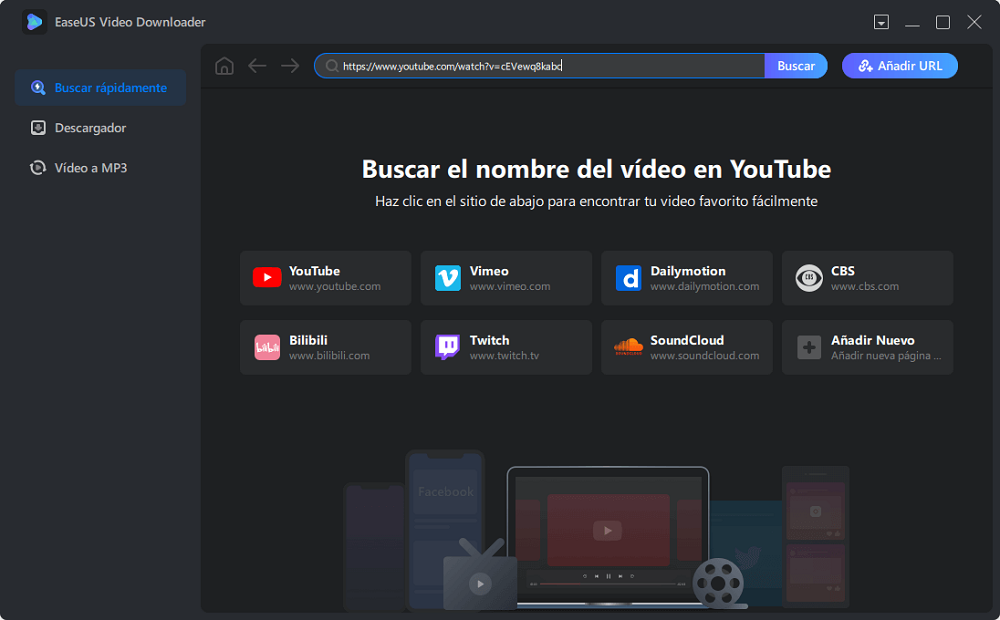
Paso 2. A continuación, el vídeo se mostrará en la pantalla con un botón de descarga, haga clic en el botón "Descargar" para proceder.
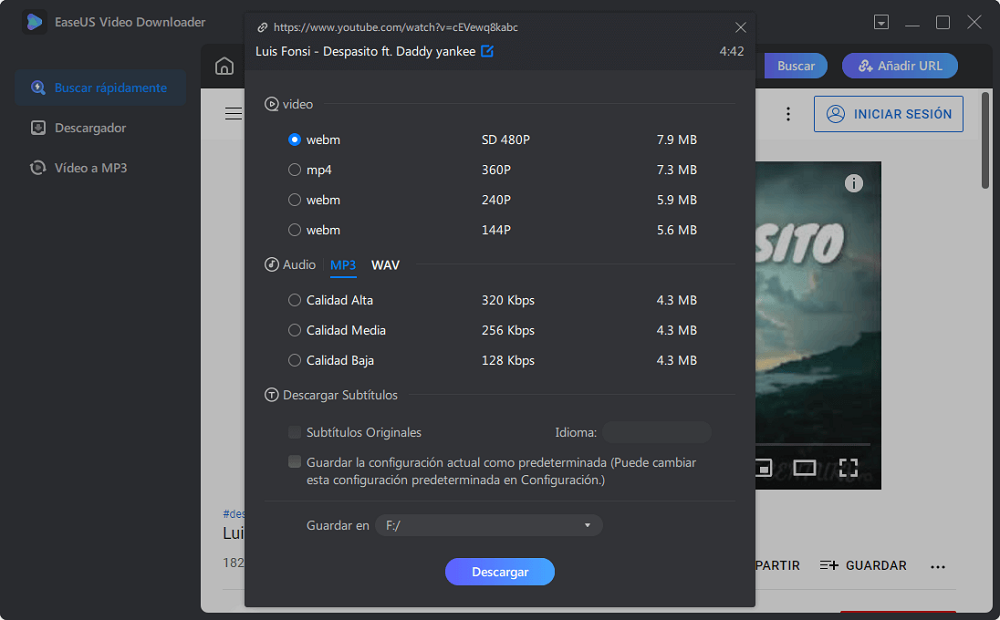
Aparecerá un diálogo de configuración. Desde aquí puedes saber qué resoluciones y formatos están disponibles para este vídeo, elige la opción que necesites. Si el vídeo original de YouTube viene con subtítulos, puedes descargar los subtítulos con la opción de idioma. Después, haz clic en "Descargar" para comenzar la descarga.
Paso 4. Espera a que se complete el proceso y luego puedes hacer clic en "Abrir" junto al vídeo para abrirlo.
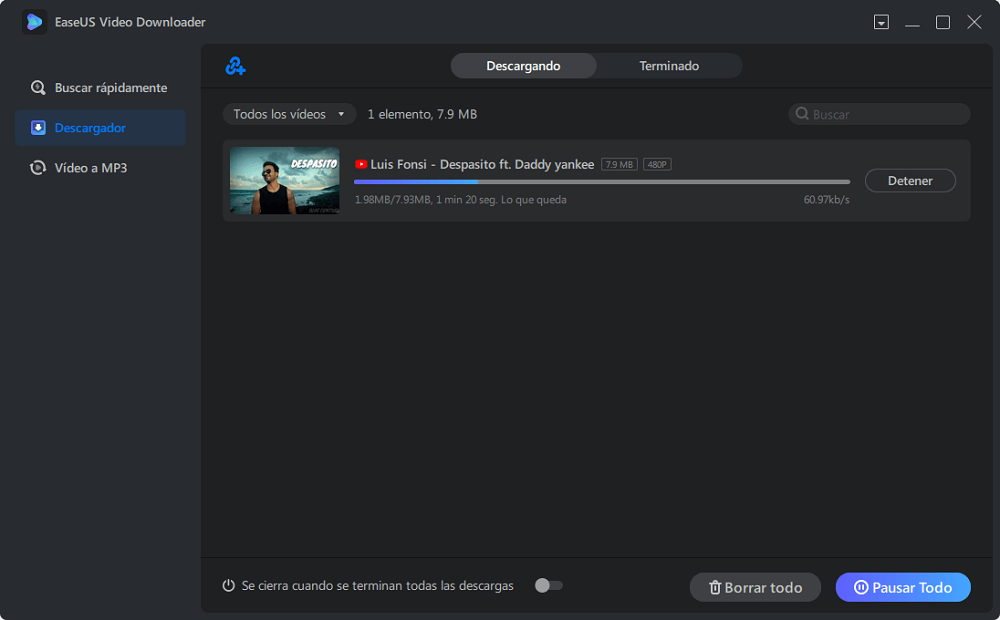
Método 2. Descargar vídeos de YouTube con subtítulos con un descargador de subtítulos
También puedes utilizar algunos descargadores de subtítulos online para guardar un vídeo de YouTube junto con sus subtítulos. Cuando se trata de elegir un descargador disponible, hay muchas opciones en línea. Aquí te presentaremos principalmente a SaveSubs.
SaveSubs es un descargador de subtítulos online que te permite descargar subtítulos de docenas de sitios web como YouTube, Viki, Dailymotion y Facebook. El proceso de uso de este descargador online es bastante sencillo. Todo lo que tienes que hacer es copiar la URL del vídeo que deseas descargar y pegarla en el cuadro de descarga. Si deseas utilizar este modo, puedes seguir esta dirección: https://savesubs.com/
Método 3. Cómo descargar la transcripción de YouTube como texto/srt
Si deseas descargar sólo la transcripción de YouTube, puedes aplicar este método para hacerlo.
Paso 1. Busca un vídeo de YouTube con subtítulos > Haz clic en los tres puntos situados debajo de la reproducción del vídeo a la derecha.
Paso 2. A continuación, te aparecerán tres opciones: Informe, Abrir transcripción, Añadir traducciones > Sólo tienes que hacer clic en "Abrir transcripción", que abrirá una transcripción del vídeo en una ventana.
Paso 3. Crea un documento en tu ordenador para utilizarlo posteriormente.
Paso 4. Resalta el texto de la transcripción arrastrando la barra deslizante a la derecha del cuadro de transcripción.
Paso 5. Copie y pegue la transcripción en su documento.
Nota: Si quieres descargar los subtítulos de los vídeos de YouTube en formato Srt, puedes copiar la transcripción en el Bloc de notas o en TextEdit y luego pulsar.
Parte adicional: Grabar y editar subtítulos de vídeos de YouTube
Aparte de descargar vídeos de YouTube con subtítulos, también puede obtener subtítulos en YouTube grabando estos vídeos con EaseUS RecExperts - un grabador de pantalla de Windows simple e intuitivo. Después de grabar, puede añadir textos, líneas, flechas y otras marcas en los vídeos. Esto es útil para estudiantes, traductores y otras personas que necesitan tomar notas sobre los subtítulos.
¿Suena bien? Ahora, puedes descargar EaseUS RexExperts en tu ordenador y seguir nuestra guía anterior para grabar vídeos de YouTube en un PC.
En conclusión
Usando los cuatro consejos básicos ofrecidos en esta guía, puedes descargar fácilmente videos de YouTube con subtítulos. De los cuatro consejos, el primero es el más recomendado por su rápida velocidad de descarga, su facilidad de uso y su alta tasa de éxito. Y el siguiente es utilizar un descargador de subtítulos en línea, que es conveniente pero a veces viene con errores. Si deseas obtener los subtítulos de texto de un YouTube, puedes descargar directamente la transcripción a través de YouTube.
Si ninguno de los tres métodos anteriores satisface sus necesidades, puede considerar el uso de este grabador de pantalla como EaseUS RecExperts para hacer el trabajo.
Sobre el autor
Pedro es un editor experimentado de EaseUS centrado en la redacción de temas sobre tecnología. Familiarizado con todo tipo de software de recuperación de datos, copia de seguridad y restauración, software de edición de vídeo y grabación de pantalla, etc. Todos los temas que elige están orientados a proporcionar información más instructiva a los usuarios.
Artículos Relacionados
Descargo de responsabilidad:
La descarga de vídeos en línea puede infringir las normas de la plataforma y la legislación sobre derechos de autor. Asegúrate de que tienes los derechos del vídeo, una licencia para descargarlo o la autorización del titular de los derechos.